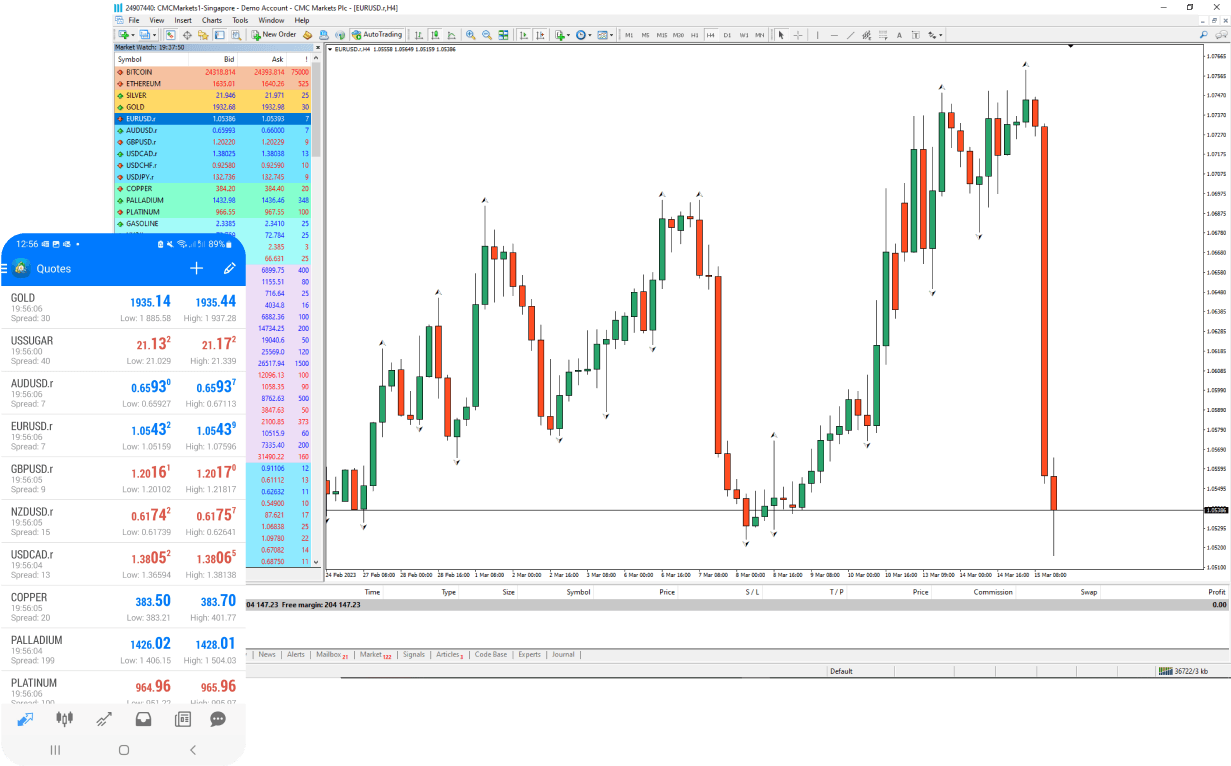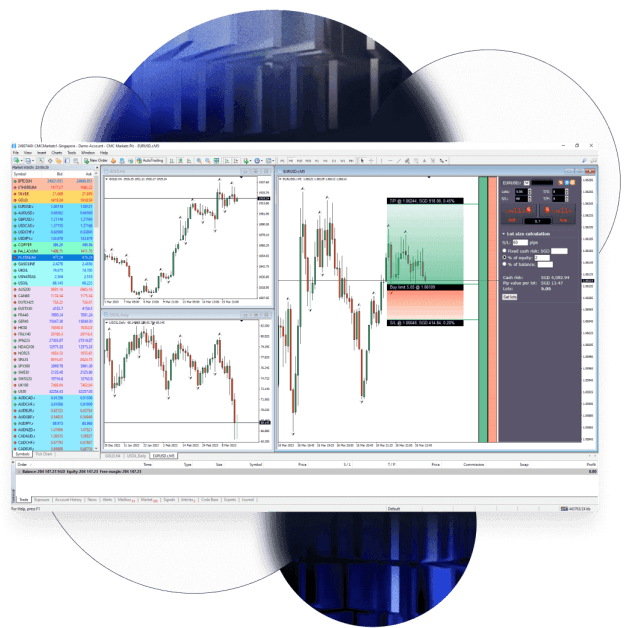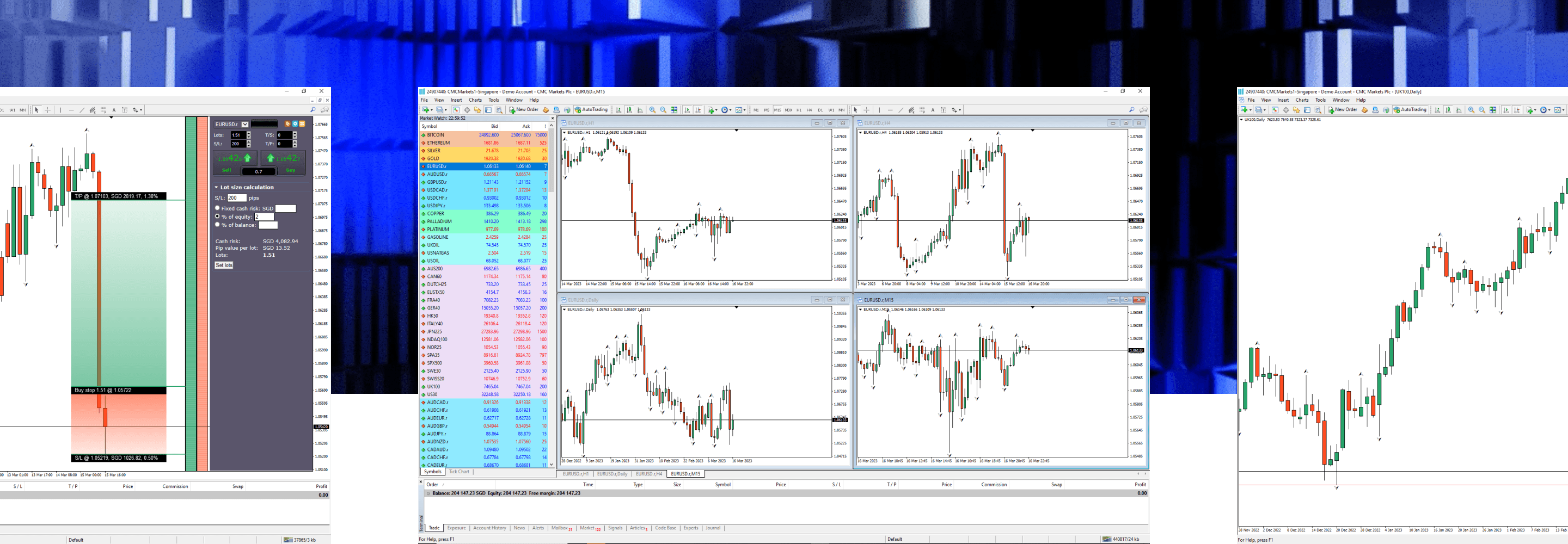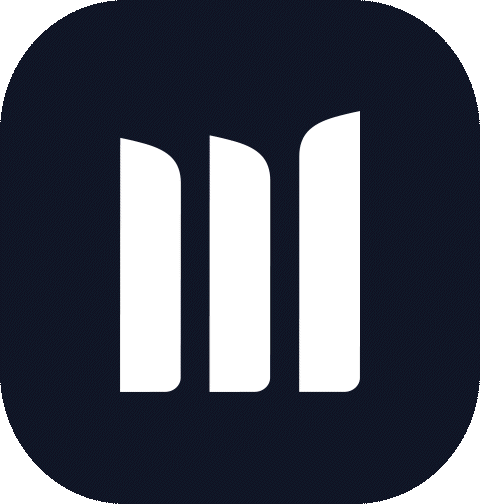MT4 差价合约高级交易工具
在 MT4 上使用丰富的免费指标与插件,提升您的差价合约交易体验。您可以从 12 个插件中进行选择,包括迷你终端 (Mini Terminal) 和情绪交易工具 (Sentiment Trader),以及 15 个技术指标,例如枢轴点 (Pivot Points) 和砖型图 (Renko Charts)。
请在下方下载并安装这些指标与插件,并按照安装说明操作。或者,您也可以通过我们的分步指南,在线学习如何创建自己的 MT4 指标。
迷你终端
使用趋势线快速生成止损与止盈订单,并可将止损金额自动计算为账户价值的一定百分比。
交易终端
全面掌控您的交易细节,包括突破单、反转单等高级订单类型,并可基于账户活动设置提醒。
提醒管理器
为多种场景创建提醒,例如技术指标交叉等情况。
相关性矩阵
在可配置的时间范围和 K 线数量内识别品种之间的强弱相关性,例如最近 100 根 H1 K 线。
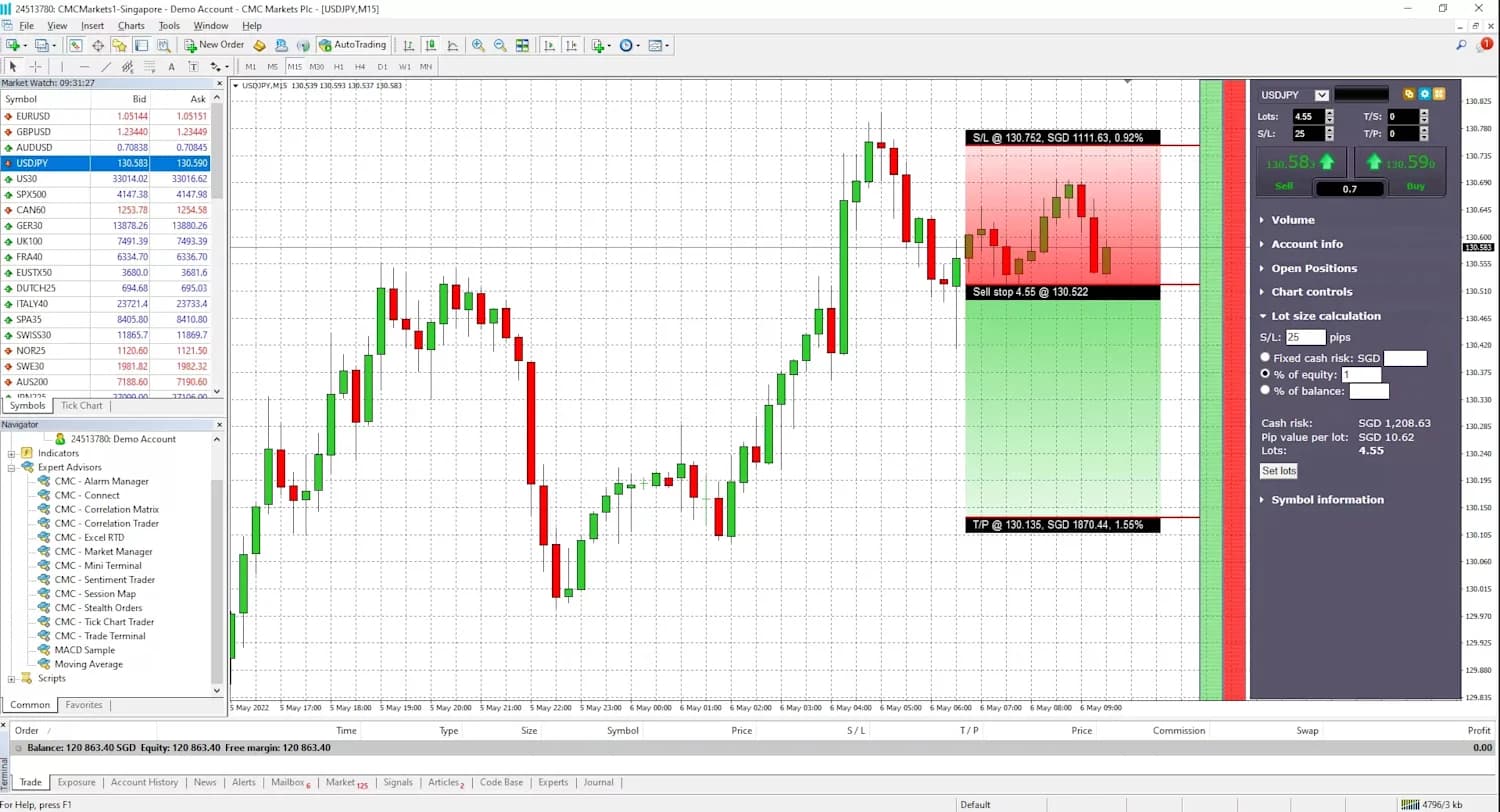
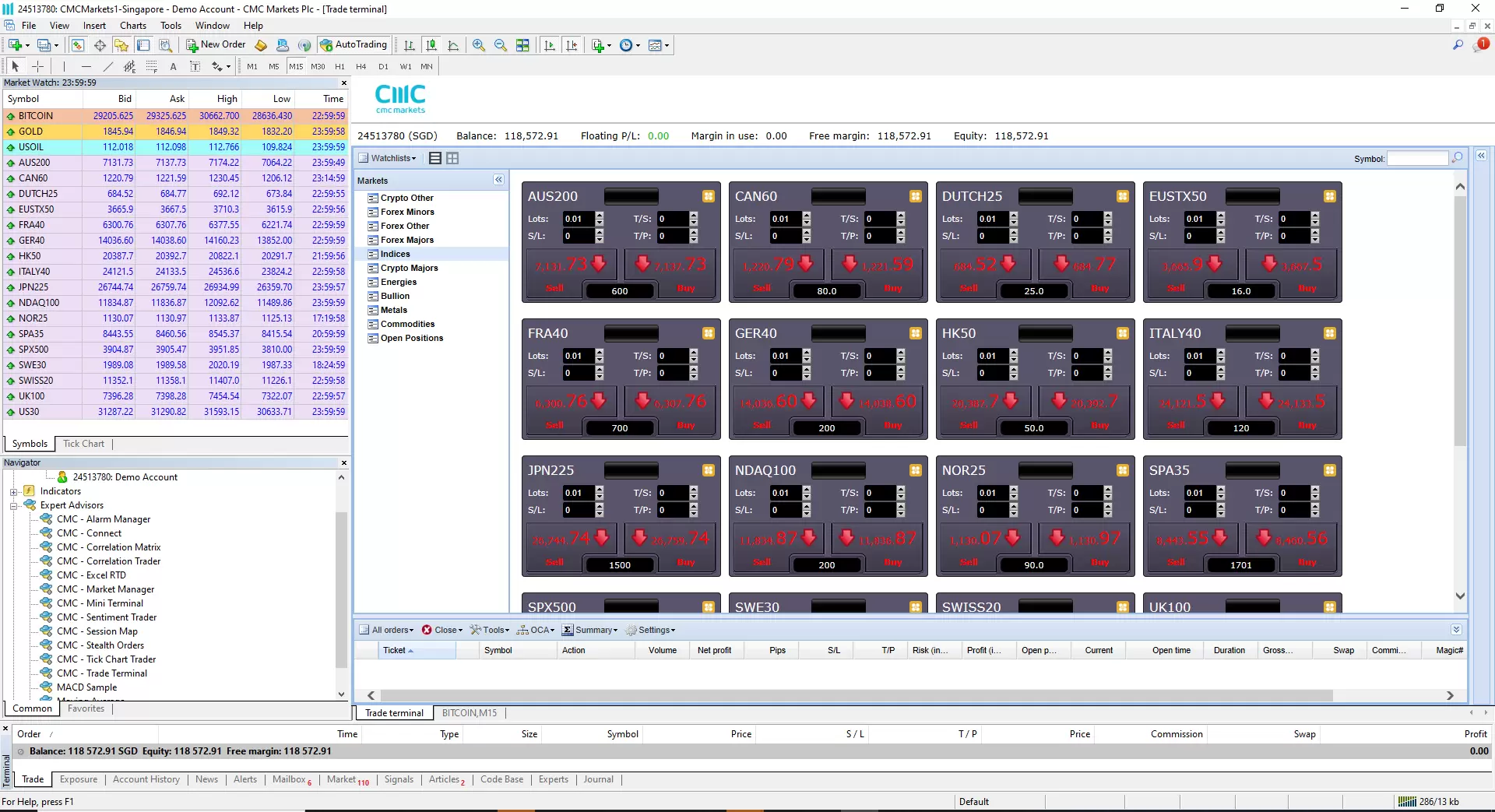


相关交易员
实时跟踪两种工具之间的相关性,最大限度地减少您持仓头寸之间的相关性,并避免两次交易相同的价位走势。
Tick 图交易员
使用速度优化的订单票据和键盘快捷键进行快速进出场操作,一键完成超高速交易。
Autochartist
使用Autochartist的图形识别软件持续扫描市场。
隐蔽订单
确保您的交易匿名且无法与特定策略关联。
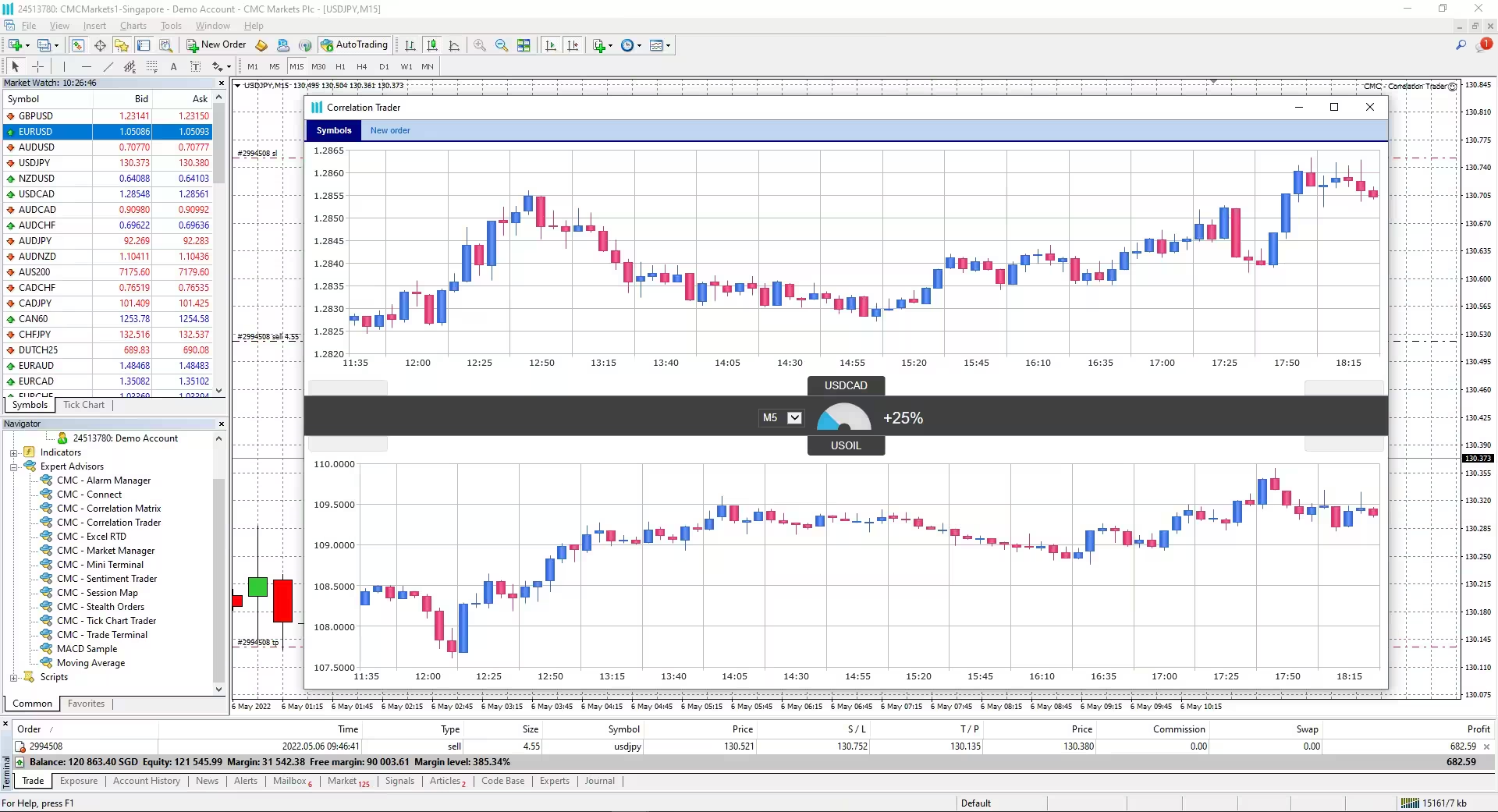
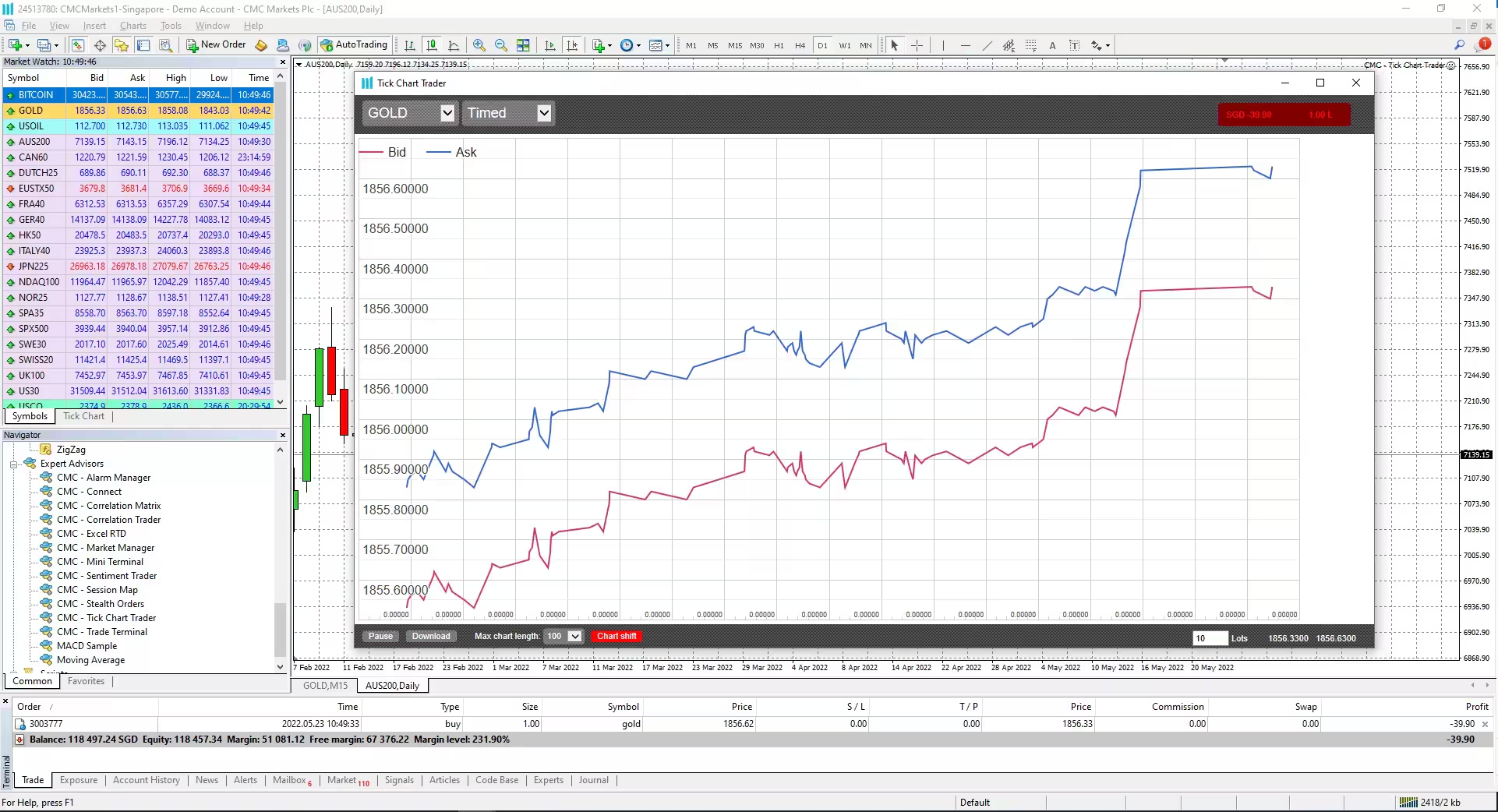
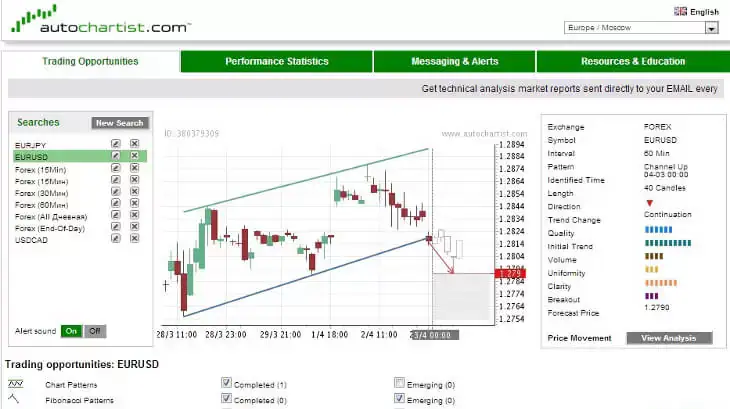
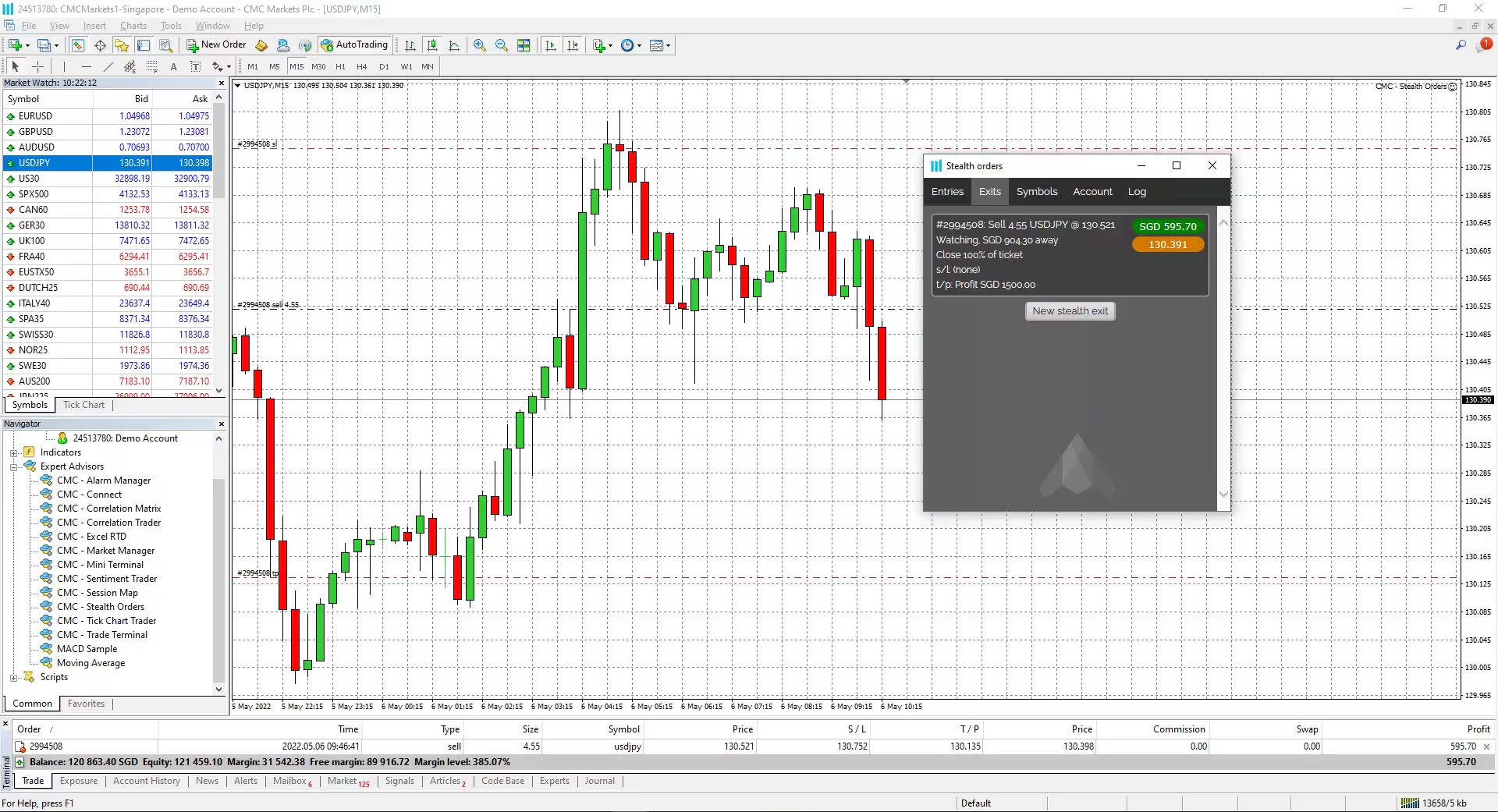
MT4
以下是开设MT4模拟账户的步骤:申请模拟账户;在管理门户内创建MT4密码;按照上述真实账户登录步骤操作(但需选择模拟服务器——您可以在我们在申请过程中发送给您的邮件顶部找到服务器名称)
模拟账户使用:"CMCMarkets1-Demo"。真实账户使用:"CMCMarkets1-Live"。
MT4指标和插件可以从交易平台中的链接资源免费下载。
您可以在 MT4 上交易部分外汇、股指和大宗商品产品。股票则需要通过单独的 CMC CFD 账户在"新一代“交易平台上进行交易。
最大交易规模因产品而异。在"市场观察"窗口内右键单击产品并选择"规格"以获取更多详情。
MT4交易平台是免费的。标准持仓成本和点差适用,与“新一代”交易平台相同。如需完整成本信息,请登录交易平台并查看每个产品的"产品概览"。
”新一代“交易平台能够在 MT4 内实现安全的资金管理限制,并提供安全的入金流程。它还提供市场日历、路透社和客户情绪工具等。
在"新一代”交易平台账户内查找您的MT4账户对账单,在主菜单的"账户选项卡"下的"对账单中心"中。
在MT4中,转到"文件">"打开数据文件夹">"MQL4">"EA"或"指标"。拖放您的文件,然后关闭并重新打开MT4,即可在导航器窗口中看到它。
您可以通过管理门户(admin portal)或提供的下载按钮下载并安装 MT4 平台。(注意:下载链接在手机和平板设备上无法使用。)
MT4是使用.NET框架为PC设计的。Mac安装说明请参考提供的链接。
登录MT4并转到"终端"窗口。选择"账户历史"选项卡,在窗口内右键单击以选择您想要下载的历史记录。